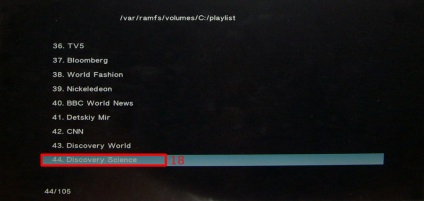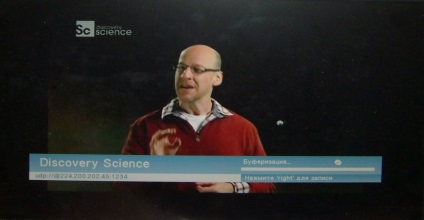Firmware pentru Digma HDMP-301
Atenție vă rog! Orice intermitență a dispozitivului se efectuează numai pe propria dumneavoastră pericol și risc. Nu utilizați drivere flash și nu opriți alimentarea în timpul actualizării - acest lucru va deteriora dispozitivul.
- Introduceți un blitz-gol gol în computer.
- Descărcați arhiva cu firmware-ul.
- După ce fișierul a terminat încărcarea, deschideți-l făcând clic pe butonul "Deschidere" (1)
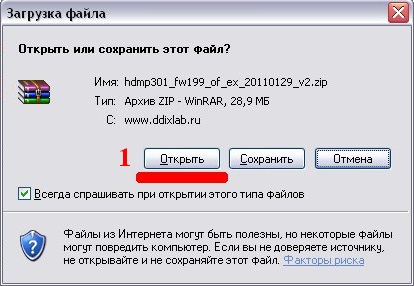
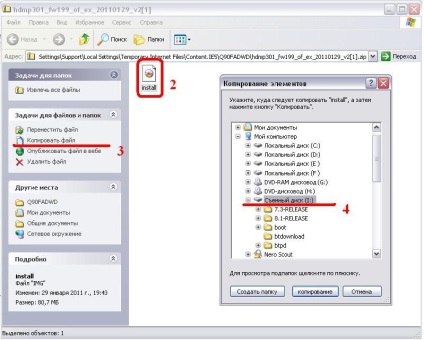
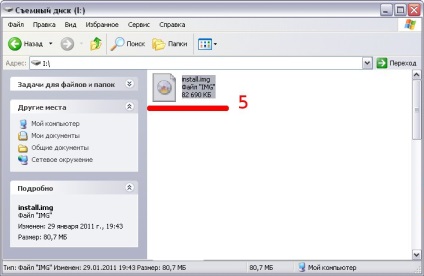
- Descărcați fișierul de redare.
- După terminarea descărcării, faceți clic pe butonul "Salvați" (5.1)

- În fereastra Save As (Salvează ca), selectați numele discului în care se află Flash-ul, în acest caz discul "I: \" (5.2) și faceți clic pe "Save" (Salvează)
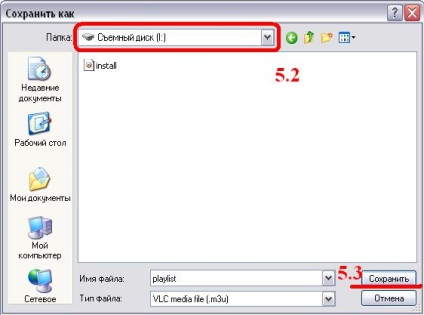
- Introduceți blițul cu datele înregistrate în Digma HDMP-301 în slotul corespunzător (6)
- Scoateți cablul de alimentare de la dispozitiv (7)
- Țineți apăsat butonul de alimentare (8)
- Când butonul este apăsat, introduceți cablul de alimentare înapoi în mufa DC IN (9)
- Continuați să mențineți apăsat butonul de alimentare timp de încă 5-7 secunde (11)
- Această metodă este, de asemenea, o metodă de backup pentru restaurarea firmware-ului. Acum veți instala un nou firmware pe dispozitiv. În timpul acestui proces, pe ecran nu vor fi afișate mesaje.

- Când firmware-ul este complet instalat, meniul inițial de configurare apare pe ecran
- Selectați limba rusă pentru meniul dispozitivului (12)
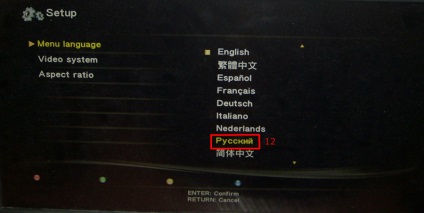
- Aici trebuie să selectați rezoluția ecranului la care este conectat dispozitivul. În acest caz, este selectată opțiunea "Rezoluție automată pentru HDMI" (13)

- Apoi selectați raportul de aspect al ecranului. În cazul nostru, selectați "16: 9" (14), care corespunde televizoarelor cu ecran lat
- După configurare, veți fi duși în meniul principal al dispozitivului

Meniul principal
- Imaginea de mai jos este meniul principal al Digma HDMP-301. Navigarea prin meniu se efectuează cu ajutorul butoanelor telecomenzii sus, jos, stânga, dreapta, ENTER, RETURN,

- Derulând în meniul de mai jos, selectați "Internet" (15)

- Apoi, selectați "Playlisturi M3U" (16)

- Aici veți vedea o listă de liste Play-play încorporate, precum și elementul "playlist" (17) - aceasta este lista canalelor înregistrate pe Flash-ku
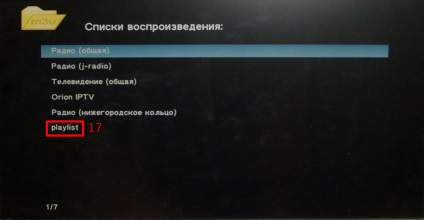
- Selectați "playlist". Veți vedea o listă de canale IPTV. "Selectând unul dintre ele" (18), ar trebui să vedeți o imagine